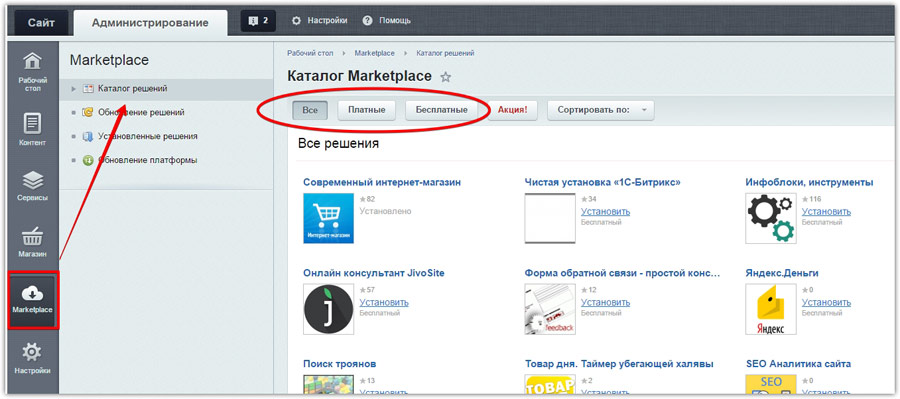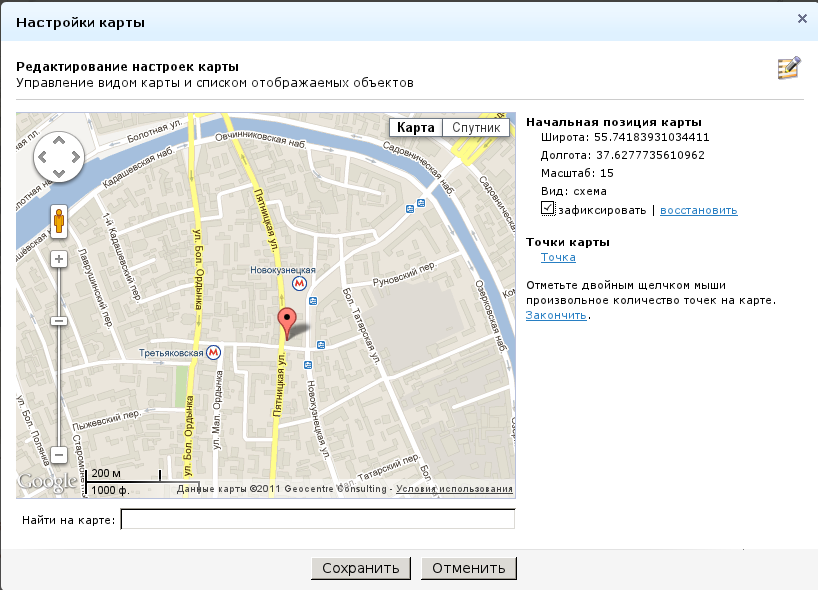Заказ со склада и под заказ. Приход товара на склад битрикс
Реализация ордерной схемы
В этой статье я расскажу о технической реализации ордерной схемы в 1С управление торговлей 11.
Вы узнаете:
- Как включить ордерную схему в настройках УТ 11
- Как создавать ордера
- Какие движения по регистрам будут формировать складские ордера, а какие финансовые документы
Начнем
В предыдущей статье по введению в ордерную схему я рассказал о плюсах и минусах ордерной схемы в УТ11. Теперь же перейдем конкретно к пошаговой реализации.Настройка ордерной схемы в 1С Управление торговлей 11
Для начало необходимо включить использование ордерной схемы в настройках 1С. Перейден раздел Администрирование - Склад и доставка. Необходимо поставить флажок Ордерные склады.


Причем есть возможность не только включать или не включать ордерную схему для каждого склада, но и определить при каких операциях будет использоваться ордерная схема. например можно включить, что она будет использоваться только при оприходовании товара или только при отгрузки. Отражение излишек и недостач (это документы списания, пересорта и д.р.) тоже вы делено в отдельный флажок. И еще можно включать или отключать использование статусов для каждого вида операций.
А также есть возможность указать дату с которой начнет работать ордерная схема. Я считаю достаточно гибкие настройки предоставляет программа.
Вот теперь можно ужа начинать создавать складские ордера.
Работа ордерной схемы
Наша фирма "ООО Ромашка" занимается торговлей и сборкой мебели. Имеет 2 склада в Москве и Санкт-Петербурге и один сборочный цех.
Для начало оформим обычное поступление на ордерный склад.

Посмотрим движения по регистрам которые сформировал или не сформировал документ.

Обратим внимание на следующее. Во-первых нет движений по складским регистрам, только по регистру Товары организации. А во-вторых добавилось 2 регистра Товары к оформлению поступления и Товары к поступлению. Именно наличие записей в последних 2х регистрах сигнализирует программе УТ11, о том что создалось Распоряжение на приемку товара. Да именно так будет для склада называется документ Поступление товаров. А для менеджеров в терминологии Ордерного склада этот документ будет называется Финансовым, т.к. он не делает движений по складским регистрам.
Давайте для наглядности посмотрим на движения этого же документа Поступление товаров если бы поступление происходило на без ордерный склад.

И мы видим, что нет регистров Товары к поступлению/оформлению, зато присутствуют движения по складским регистрам Товары на складах и Свободные остатки. О том, для чего нужны эти регистры я подробнее рассказывал в статье про использование резервов в 1С Управление торговлей 11 Заказ со склада и под заказ.
Ноя все же напомню, что регистр Свободные остатки показывают товар, который можно продать, а регистр Товары на складах показывает реальные остатки на складах. Т.е. не всегда свободные остатки и остатки на складах совпадают. Вот в ордерной схеме как раз не совпадают, но об это чуть ниже.
С поступление разобрались переходим к работе кладовщиков.
У кладовщиков есть специальный интерфейс для приёмки или отгрузки товара. Называется он Приемка товара на склад (или Отгрузка товара на склад) и открывается из раздела Склад по командам Приемка и Отгрузка соответственно.

Нажмем на команду приемка и нам откроется рабочее место Приемка товара на склад. В котором необходимо указать склад с которым планируется работать и отбор - это поля Показывать и Дата поступления.

В списке распоряжений на приемку будут отражены все поступления или другие документы, которые могут является распоряжениями на приемку (Перемещение, Оприходование). В правом списке отображается товар, который нужно принять. Причем если часть товара уже принята, то приняты товар не будет отображатся в списке.
Что дальше?
А дальше кладовщику необходимо нажать кнопку Создать ордер и создать Приходный ордер на товары.

Будет создан документ. Тут есть один момент, который наверняка удивит пользователей не очень вдумывающихся в бизнес-процесс ордерной схемы. Это то, что колонка количество в документе пустая. Но это не ошибка и не надо ждать исправления в ближайшем обновлении. так задумано в 1С УТ11. И сделано это для того, чтобы кладовщик собственноручно заполнил количество фактически принятого товара. Т.е. кладовщику необходимо пересчитать полученный товар и указать количество.
Но не так все страшно, можно упростить жизнь кладовщиков если воспользоваться сканером штрихкода. По кнопке Проверить можно открыть интерфейс, в котором можно будет просканировать количество товара по штрихкодам.
Ну а для самых ленивых и безответственных есть команда Заполнить. По которой можно заполнить количество, номенклатуру и номенклатуру вместе с количеством.
Если вы используете упаковки то по команде Показать дополнительную информацию развернется нижняя область Приходного ордера на товары в котором можно будет указать количество поступившего товара в конкретных упаковках. (О применении упаковок я напишу уже в следующей статье). А так же можно задать штрихкоды. Откорректировать или задать вес товара (упаковки) и даже завести изображение. Не подходящая работа для кладовщика? Может быть.. Как то принято, что именно менеджер заполняет эти данные. Но дело в том, что именно в момент приемки товара будет известно, как товара выглядит, сколько он весит и какой штрихкод на него наклеен. И получается что бы иметь достоверную информацию о товаре нужно вводить её для нового товара на этапе приемки. И вобще по моему опыту хачу сказать, что все идет к тому, что кладовщики должны становится более квалифицированные сотрудниками, чем принято думать о них.
И ситуация по товарам у нас будет следующая.

Т.е. первая машина привезла все 3 дивана, только 2 из 6-ти кресел и 15 из 20-ти стульев. В нашем примере будем считать, что диваны ещё подвезут, а вот стулья потерялись.
По смотрим на движения которые формирует Приходный ордер на товары. Во всех трех операциях К поступлению, В работе и Требуется обработка движения по регистрам будут одинаковые.




 Далее нам подвезли ещё 4 диваны и мы их оприходовали. А стульев так и не привезли. Но складу в данном случае ничего делать не нужно, он принял товар по факту и все, далее просто проинформировала менеджера, что есть расхождения. Отчетов для контроля отгрузки и расхождений не много, а точнее всего один Контроль оформления документов товародвижений.
Далее нам подвезли ещё 4 диваны и мы их оприходовали. А стульев так и не привезли. Но складу в данном случае ничего делать не нужно, он принял товар по факту и все, далее просто проинформировала менеджера, что есть расхождения. Отчетов для контроля отгрузки и расхождений не много, а точнее всего один Контроль оформления документов товародвижений.

 По данной команде табличная часть Товары по факту будет заполнена фактически оприходованным количеством на складе. Появится табличная часть Товары по данным поставщика и Расхождения.
По данной команде табличная часть Товары по факту будет заполнена фактически оприходованным количеством на складе. Появится табличная часть Товары по данным поставщика и Расхождения.

В таблице Расхождения тоже необходимо нажать кнопку Заполнить расхождения - будет заполнено расхождение. В шапке появится сумма расхождения. После проведения товар уйдет из рабочего мета Приемка товара на склад и отчет Контроль оформления документов товародвижений тоже будет пустой.
На этом этап поступления товара на склад можно считать законченным. С недовозом будет разбираться уже бухгалтерия.
Заключение
Данный пример показывает, что ордерной схема вполне работоспособна и не сложна в использовании. Хотя и многие пользователи любят ругать функционал 1С Управление торговлей аргументирую, такими фразами: "а мы делаем не так", "а нам это не удобно" и т.д. Но это же не проблема 1С торговля, это проблема пользователей, которые не желают разбираться в существующем функционале и пользоваться им. На самом же деле если немного разобраться, то окажется, что ордерная схема работает справляется со своей задачей. Все остальное по большей части это проблемы организации труда и компетентности сотрудников компании.
В следующей статье я расскажу об использовании упаковок в ордерной схеме. Читайте, комментируйте, буду рад любой активности.
ut11-bitrix.ru
Использование упаковок в Управление торговлей 11
30 Апреля 2015Продолжая рассматривать работу Ордерной схемы в 1С Управление торговлей 11, разберем вопросы применения упаковок номенклатуры.
Ответим на такие вопросы:
-
Как использовать упаковки.
-
Что нам дает использование упаковок.
-
Будет ли знать менеджер или кладовщик в каких единицах измерения товар хранится на складе.
Настройка использование упаковок
Как всегда начнем с настроек. Чтобы включить использование упаковок в УТ11 необходимо зайти в раздел Администрирование – Номенклатура. И включим флажок Упаковки номенклатуры.

Создадим новую номенклатуру "Саморезы" и 2 упаковки для неё: пакет (50 штук) и коробка (10 пакетов или 500 шт).

Первое это необходимо установить флажок Использовать упаковки и выбрать набор упаковок Индивидуальный набор для номенклатуры, а ещё обратите внимание, что Единица хранения выбрана штуки. Т.е. товар будет хранится на складе в штуках, в независимости от того, в какой упаковки он поступил. Единицей хранение нужно указывать самую маленькую единицы, в данном случае это штука. Если вы пользуетесь мастером и у вас все настройки по умолчанию, то мастер создания упаковок откроется после записи номенклатуры.
Нажмем кнопку записать и введем упаковки для нашей номенклатуры. Первой упаковкой будет пакет (50 шт), эта упаковка будет конечной, т.к. мы её можем продавать.

Разберем поля более подробно:
Упаковка по классификатору - это название единицы измерения из классификатора единиц измерения.
Конечная упаковка или Состоит из других упаковок - определяет состоит ли данная упаковка из других упаковок или является конечной.
В этой упаковке - важный параметр указывает коэффициент пересчета в единицы хранения, т.е. 50 штук в доном пакете в нашем случае.
Наименование - наименование упаковки.
Вес (брутто) - вес товара вместе с упаковкой.
Далее заведем вторую упаковку коробка (500 шт). Отличие в том, что эта упаковка будет состоять из пакетов.

В итоге у нас получится следующая иерархия упаковок.

Поступление товара на без ордерный склад
С упаковками мы разобрались, теперь можно оприходовать товар. Приходовать будем сразу в упаковка, думаю понятно, что если в документе Поступление товаров не указывать упаковки то все движения по складам будут в штуках. Если не читали то в предыдущей статье, как раз расписаны все движения в том числе и по ордерной схеме очень подробно.
Создадим поступление выберем без ордерный склад него и укажем несколько строк товара Саморезы в разных упаковках.

В документе выбраны 2 упаковки и обратите внимание цену нужно указывать за упаковку, а не за единицу измерения.
Посмотрим какие движения по складским регистрам сформирует документ.

И тут нас ждет сюрприз. Ни в одном регистре не присутствует измерение с упаковками. все количество оприходовалось в единицах хранения остатков. (1 коробка = 500 шт и 2 пакета 2*50шт = 100 шт).
Т.е. в поступление товаров указывать упаковки менеджерам нет необходимости. И на практике они, как правило даже не знают в каких упаковках поставщик поставит товар, не важно это для них. Для них важным является заказать необходимое количество для бездефицитной торговли.
И отчет Ведомость по товарам на складах также отражает только единицы хранения.

Поступление товара на ордерный склад
Переделаем документ Поступление товаров - уберем из него упаковки указав соответствующее количество в штуках (600 шт). Но будем помнить, что фактически товар у нас поступает разными упаковками. Но поскольку на этапе поступления это не важно, да и менеджер этого даже не знает, информации об упаковках в документах поступления не будет.

Движения мы рассматривать не будем, они рассматривались при поступлении на ордерный склад в предыдущей статье. Также в предыдущей статье очень подробно рассмотрено рабочее место Приемка товара на склад, на нем я тоже не буду подробно останавливаться.
Вот здесь на этапе приемки кладовщик непосредственно видит в каких упаковках и в каком количестве поступил товар. В рабочем месте предусмотрены инструменты для удобного выбора упаковок и контроля количества именно в упаковках.

Первое что нужно сделать - это разбить строку с поступившей номенклатурой на столько строк, сколько будет отдельных упаковок. Для этого есть кнопка Разбить строку. Хотя никто не мешает просто копировать строки. Далее встав на одну из строк и нажав кнопку Выбрать в списке упаковок мы присвоим строке нужную упаковку. Останется только указать количество. так же поступим и со второй строкой или же упаковку можно выбрать из выпадающего списка в строке с номенклатурой. тут же отображается вес товара с упаковкой и размеры упаковки (если конечно они будут заданы). интерфейс так же позволяет добавлять новые упаковки, указывать весь, штрих код, размеры. Вобщем все, что связано с товаром. именно на этапе приемки товара это удобнее всего делать, т.к. товар перед глазами и информация о параметрах товара будет правильной.
В итоге мы получаем Приходный ордер с большим количеством срок разбитых по упаковкам. Укажем статус документа Принят и проведем Приходный ордер.

Но движениях будут снова штуки (единицы хранения).
Так как же теперь узнать в каких упаковках хранится товар на складах?
Ведь именно такой вопрос зададут и менеджеры и кладовщики, и руководство компании.
И к сожалению ответ на этот вопрос будет никак. Или никак без использования адресного склада. Т.е. чтобы знать количество товара на складах в разрезе упаковок в 1С Управление торговлей 11 необходимо использовать функционал WMS - ордерные склады с ячейками для хранения остатков номенклатуры. Вот тогда будет размещение товара по ячейкам причем в разрезе упаковок и как итог будут доступны отчеты такие, как Движение товаров на адресных складах. Где будет виден остаток номенклатуры по ячейкам хранения и в упаковках.

Альтернативный вариант хранение остатков в разрезе упаковок в УТ11
Хотя конечно есть варианты решения этой проблемы и без использования ордерного склада и всего функционала WMS. Это разные единицы хранения остатков для номенклатуры. Т.е. для каждой упаковки в справочнике номенклатуры создается отдельная позиция номенклатуры с наименованием содержащим единицу измерения (упаковку) и с указанием упаковки в качестве единицы хранения остатков. В нашем случае мы бы завели 2 номенклатуры:
Саморез оксидированный, крупный шаг 3,5х16 мм, пакет 50 шт и Саморез оксидированный, крупный шаг 3,5х16 мм, коробка 500 шт. И соответственно в документах поступления будет выбраны обе номенклатуры.
А как же разупоковывать коробку спросите вы? Используя документ Сборка (разборка), в котором будет одна номенклатура переходить в другую.
В итоге мы откажемся от WMS склада, но увеличим количество номенклатуры и документооборот за счет использования документа Сборка (разборка).
Какую из зол выбирать нужно решать для конкретной организации. Использование адресного хранения в УТ 11 сложнее, но предприятие получает полное решение проблем с хранением товара. Использование номенклатуры с разными единицами хранения решает проблему частично причем за счет менеджеров, но имеет более простую реализацию.
ut11-bitrix.ru
Заказ со склада и под заказ
6 Апреля 2015В предыдущей Резервы. Заказ только со склада я рассказал, как работает простая схема резервирования в 1С:Управление торговлей Заказ только с о склада. Напомню, при заказе только со склада можно было или резервировать весь товар в заказе, или не резервировать совсем.
Но если вам требуется более гибкая модель резервирование, вам стоит применять Резервирование под заказ. Для того чтобы заработал этот способ резервирования вам необходимо в настройках Администрирование – CRM и продажи, в подразделе Использование заказов установить переключатель Заказ со склада и под заказ.

После включение этой настройки документ Заказ клиента станет выглядеть следующим образом.

Следует обратить внимание, что в заказе появились команды Состояние обеспечения заказа. Разные варианты обеспечения можно указать для каждой строки документа. И именно от выбора варианта обеспечения и зависит дальнейшая судьба позиции и действия, которые будет необходимо выполнить с заказом, что бы довести операцию до продажи.
Рассмотрим все варианты обеспечения в обратном порядке.

1. Не обеспечивать. Строка товара с этим статусом не будет требовать обеспечения, т.е. этот товар не нужно закупать отделу закупа. При этом товар попадет только в движения по регистру Заказы клиентов.
2. К обеспечению. Этот вариант означает, что товара нет в наличии, и его требуется обеспечить, т.е. заказать у поставщика и привести. Этот вариант обеспечения своего рода сигнал в отдел закупок. И пока товар не обеспечен даже предварительно, т.е. не создан документ Заказ поставщику, не получится не только зарезервировать товар на складе, но и даже зарезервировать к дате поступления. Тут появляются движения по регистру График движения товаров в котором фигурирует Дата события, как Желаемая дата отгрузки указываемая в заказе.

3. Резервировать по мере поступления. Следующий вариант обеспечения после К обеспечению. Его можно будет установить только после того, как потребность в товаре будет обеспечена Заказом поставщику или Заказом на перемещение. (Точнее установить его можно и раньше, но документ не проведется). И при этом варианте все ещё не происходит физического резервирования товара на складе, т.к. товара ещё нет на складе. А анализ доступности товара отражается в регистре График движения товаров.

4. Резервировать на складе. Этот статус удастся поставить только если товар уже есть на складе в наличии. И в этом статусе происходит уже физическое резервирование товара в регистре Свободные остатки.

Как мы видим товар зарезервировался и теперь уже точно его будет невозможно продать под другой заказ. А пока товар в режиме Резервировать по мере поступления его может зарезервировать (перехватить) другой заказ, в котором тот же товар был в статусе Резервировать по мере поступления. Об этой ситуации я детальнее расскажу в конце статьи.
5. Отгрузить. Данный статус по движениям практически не отличается от предыдущего Резервировать на складе, но только в этом статусе у вас получится создать документ Реализация товаров на основании Заказа клиента. Единственное отличие в движениях, это в регистре Заказы клиентов появляется количество к оформлению. Ну и конечно меняется регистр График движения товаров.

Заказ создается не раз и навсегда, а с ним нужно постоянно работать.
На практике я встречал такое заблуждение. Что можно раз создать заказ и больше его не трогать. Это не так. Как мы видим по изменению Вариантов обеспечения с заказом нужно постоянно работать, т.е. менять статус по мере изменения ситуации по обеспечению товара.
Например, возможен такой порядок работы с заказом:
-
Создан заказ, но ряд позиций ещё уточняется с клиентом – эти позиции в статус Не обеспечивать.
-
Заказ согласован – часть позиций резервируются, а часть ставятся в статус К обеспечению далее по ним будет осуществляться закуп товара.
-
Товар заказан у поставщиков - и чтобы его никто не смог поставить в резерв к дате поступления ставится вариант Резервировать по мере поступления.
-
Товар пришел на склад, для новых заказов он не доступен для заказа, но существующие заказы могут перехватить товар и поставить в резерв – поэтому следует перевести позиции Резервировать на складе.
-
Ну и когда уже весь товар в заказе имеется в наличии на складе и зарезервирован – позиции переводятся в статус Отгрузить и как только приедет клиент будет осуществлена продажа (создан документ Реализация товаров и услуг) на основании заказа.
(взаиморасчеты в этом сценарии мы не рассматриваем)
Описанный выше порядок работы кажется идеальным, но в нем есть один момент, о котором стоит помнить.
Представим такую ситуацию, что было создано 2 заказа на один и тот же товар с вариантом обеспечения Резервировать по мере поступления. Причем первый заказ был создан на несколько дней раньше второго. Соответственно было создано 2 заказа поставщику, так же с разным сроком планируемого поступления.
И вот приходит товар на склад к оговоренному с клиентом сроку для первого заказа клиента. Но менеджер создавший второй заказ клиента оказался проворнее (или просто первый узнал, что товар поступил на склад) и первым зарезервировал товар – поставил в своем заказе вариант обеспечения Резервировать на складе. В итоге первый менеджер остался с носом и не смог к сроку предоставить товар клиенту.
Такая ситуация связана с тем, что при варианте обеспечения Резервировать по мере поступления никак не контролируется кому был предназначен поступивший товар (т.е. назначение товара неопределенно). Поэтому если было несколько заказов с вариантом Резервировать по мере поступления, то тот менеджер который первый переведет свой заказ в статус Резервировать на складе или Отгрузить, тот и продаст товар. Как говорится, кто первый встал того и тапки.
Для небольших организаций, где в такой ситуации легко разобраться и исправить, такая проблема будет не существенной. Но для достаточно крупных компаний, где количество менеджеров по продажам может быть несколько десятков и находится они могут в территориально удаленных филиалах, или в компаниях, где имеется общий распределительный склад, на который предварительно поступает товар от поставщиков, а уже потом развозится по точкам реализации такой «перехват» заказанного товара может стать существенной проблемой.
Для таких компаний следует применять вариант обеспечения товара Обособленное резервирование. Об этом варианте резервирования я расскажу в следующей статье.
И ещё один момент, по которому могут быть вопросы.
Если требуется видеть в подборе товара товар, который уже заказан, но ещё не пришел. Необходимо снять в окне подбора флажок Только на складе и тогда будет доступна информация о планируемых поступлений товаров.

p.s. Но не стоит считать ситуацию с «перехватом» товара абсолютным минусом. В этом есть и определенное удобство. Оно заключается в том, что поступивший товар на склад достаточно легко снять с резерва отменив позиции в заказе клиента. После чего товар свободно может быть продан другому клиенту. При обособленном обеспечении так сделать уже не получится.
Также статья размещена в моих публикациях на Инфостарте
ut11-bitrix.ru